Sådan finder du din Mac-serienummer (selvom du ikke har din Mac)

Macens serienummer er en unik identifikation, der adskiller din Mac fra alle andre. Du skal angive din Macs serienummer, når du anmoder om garantiservice. Du kan også se op på din Macs serienummer, hvis du rapporterer det stjålet.
Den nemmeste måde at finde serienummer på er afhængig af din situation. Hvis din Mac tændes, kan du finde serienummeret lige i grænsefladen. Hvis den ikke tændes, skal du lokalisere den på sættet eller den originale emballage. Og hvis du ikke har adgang til din Mac, er det blevet stjålet. Du kan nok stadig finde serienummeret via Apples websted.
Hvis din Mac tænder
Hvis din Mac fungerer korrekt, at finde serienummeret er nemt. Du skal bare klikke på Apple-menuikonet øverst på skærmen og vælge "Om denne Mac".
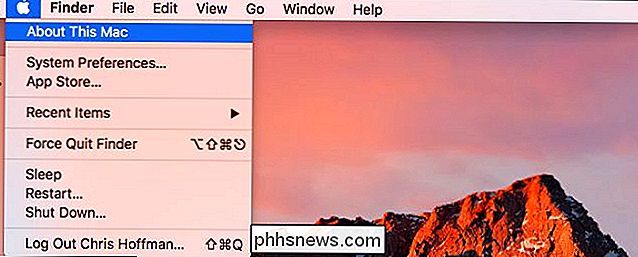
Du får vist serienummeret, der vises sammen med din Macs modelnummer, hardwarespecifikationer og den version af MacOS, du har installeret.
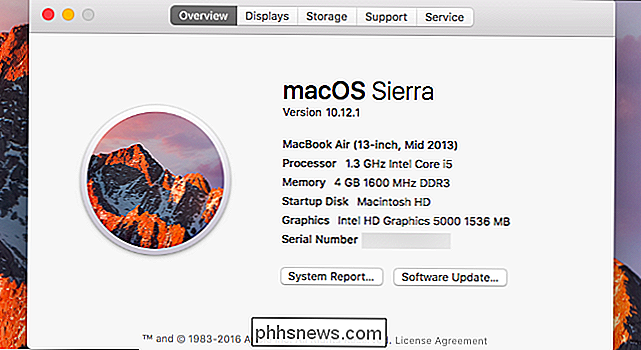
Hvis din Mac ikke tænder
Macens serienummer trykkes et eller andet sted på selve Mac'en, så du kan finde den, hvis du ikke kan tænde din Mac.
Vend over en MacBook, og du vil se serienummeret, der er udskrevet på selve Mac'en, nær teksten "Designet af Apple i Californien". På en Mac Mini finder du serienummeret nederst. På Mac Pro finder du det på bagsiden.
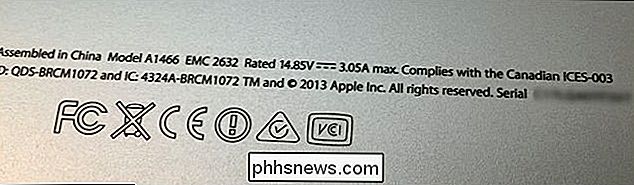
Hvis du ikke har din Mac
Hvis du ikke har adgang til din Mac, kan du stadig finde serienummeret i en række af placeringer.
Hvis du logger ind på din Mac med en Apple ID-konto, er serienummeret bundet til din Apple ID-konto online. Gå til webstedet Apple ID-konto og log ind med den Apple ID-konto, du brugte på Mac'en. Klik på navnet på Mac'en under "Devices" på siden, der vises, og du vil se Macs serienummer.
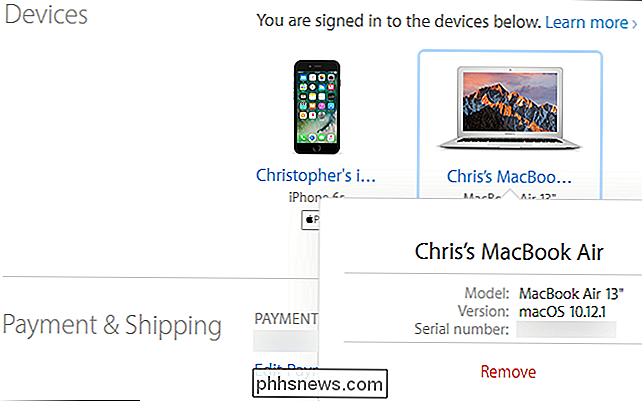
RELATED: Sådan sporer, deaktiveres og Tør en tabt iPhone, iPad eller Mac
Hvis du har aktiveret Find My Mac på Mac, og den er blevet stjålet eller forkert placeret, kan du spore eller låse den ved hjælp af Find My Mac-funktionen i iCloud.
Hvis du stadig har den boks, din Mac oprindeligt kom ind, skal du kigge på kassen. Serienummeret er trykt på stregkodeetiketten på din Macs originale emballage.
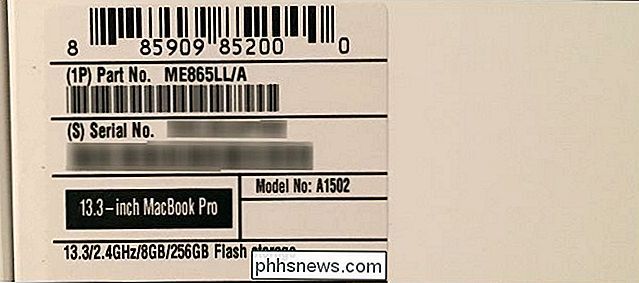
Serienummeret udskrives også på købskvitteringen, hvis du købte din Mac fra en Apple Store personligt eller i e-mail-kvitteringen, hvis du købte den fra Apples online butik. Nogle andre butikker kan også udskrive serienummeret på din Mac på kvitteringen. Kontroller derfor kvitteringen, uanset hvor du købte din Mac fra.
Hvis du nogensinde har indsendt en garanti eller en serviceanmodning til Mac, skal du 'll se Mac-serienummeret, der vises i Apple Store-service-bekræftelses-e-mailen.
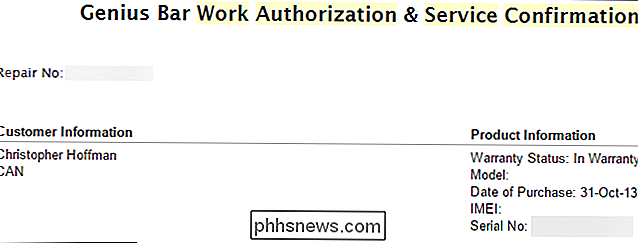

Sådan udskifter du et udtag, der styres af en lyskontakt
I nogle huse kan lyskontakter på væggen muligvis styre individuelle udgange, hvor du kan tilslutte lamper og andre lamper. De er virkelig praktiske, men hvis du nogensinde har brug for at udskifte denne stikkontakt, er der nogle vigtige ting, du skal huske på. Det er ikke det samme som at udskifte en anden stikkontakt.

Sådan afspilles Bluetooth Audio fra kun en bestemt applikation på Galaxy S8
Bluetooth 5.0 er så cool. Det lader dig gøre ting med Bluetooth-lyd, der har været på vores ønskelister i lang tid, ligesom adskille lyden fra en bestemt app (f.eks. Musik) og kun afspille den via en Bluetooth-forbindelse, og holde anden medie lyd (f.eks. Navigationslyde ) på telefonen. RELATED: Hvad er Media Volume Sync på Galaxy S8?



